成绩排名excel怎样排序 如何用excel进行成绩排列名次
经验直达:
- 如何用excel进行成绩排列名次
- 成绩排名excel怎样排序
- excel成绩表怎么排序名次
一、如何用excel进行成绩排列名次
以excel2010版本为例,排序名次方法如下图所示:
1、对下面同学的总分进行排名 , 如下图所示 。
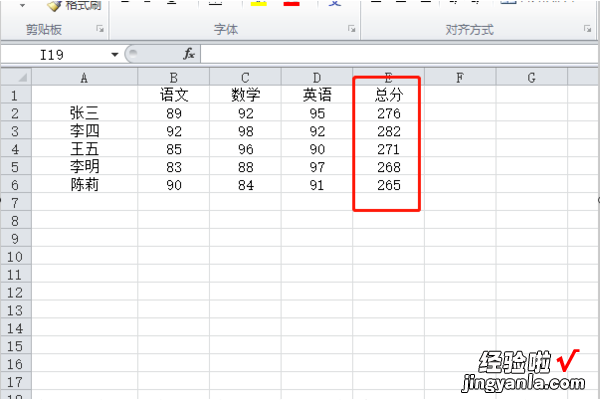
2、用RANK函数排名,在单元格F2输入RANK函数,F2=RANK(E2,E2:E6),然后按Enter回车键,会出现该同学的排名,如下图所示 。
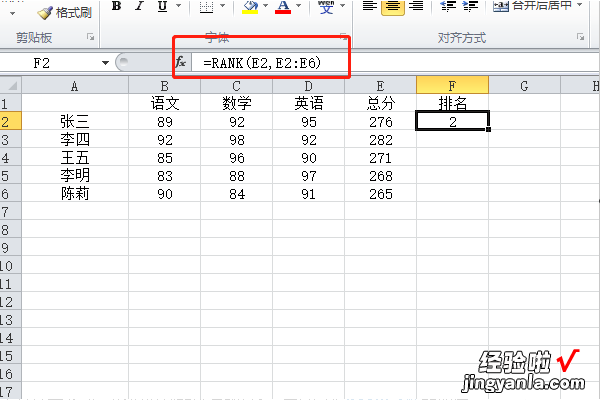
3、鼠标放在F2单元格右下角往下拉填充公式,会发现排名都是1,是因为RANK函数的取值范围没有绝对引用,导致取值范围发生了变化 , 如下图所示 。
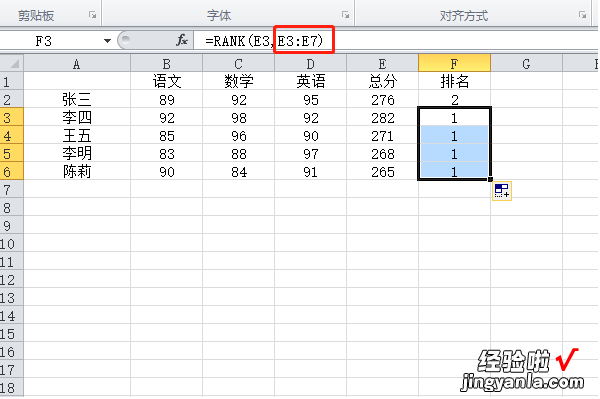
4、所以要回到F2,把排名取值范围固定,即加$符号绝对引用,则变成$E2:$E6 , 那么公式往下拉填充时范围就不会发生任何变化,一直都是保持E2:E6,如下图所示 。
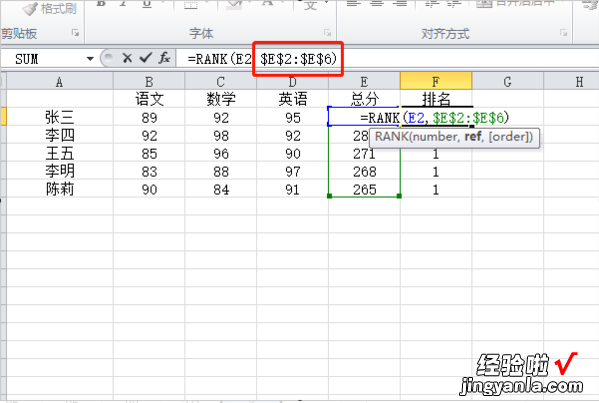
5、取值范围固定好后,就再次把填充复制公式往下拉,就会得到正确的排名了,如下图所示 。
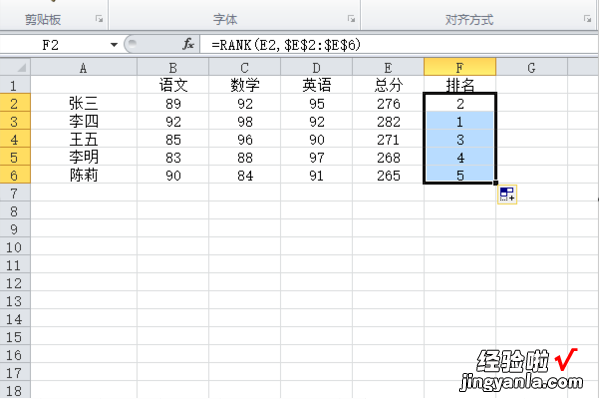
操作注意事项:excel功能还有很多,可以仔细研究喔 。
二、成绩排名excel怎样排序
成绩排名excel的排序方法如下:
操作环境:DELL XPS13-9305、WIN10、excel2019.
1、Excel表格中,选择成绩所在列 。
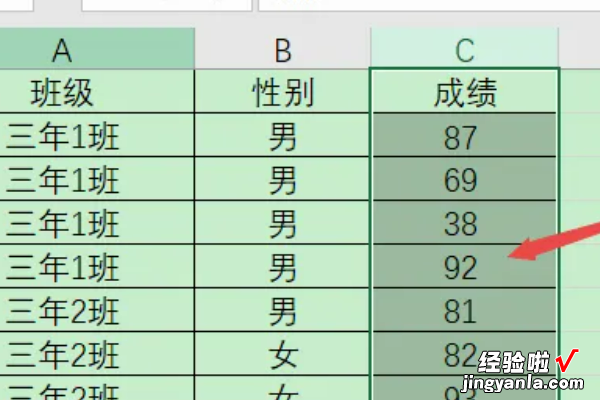
2、点击“排序和筛选——降序” 。
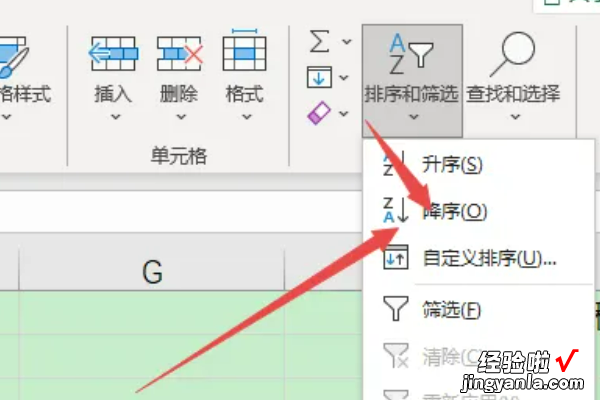
3、选择“扩展选定区域”,点击“排序”之后就会按成绩从高到低排序,也就是按名次顺序排列了 。
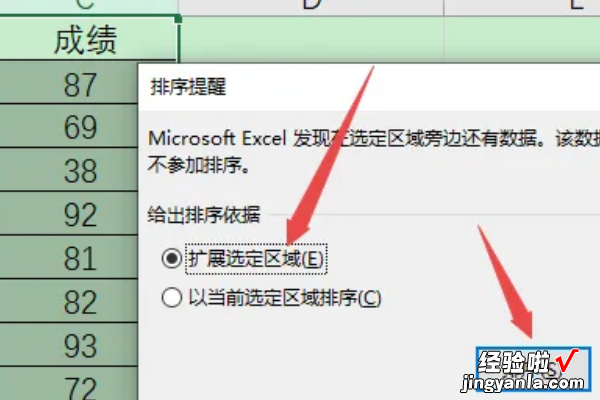
Excel的主要功能:
1、数据存储
工作中有很多未经处理的原始记录,这些记录、资料缺乏组织及分类、无法明确的代表食物代表的意义,数据如果都是分散、孤立的,就必须加以整理才能洞察背后的信息 。
2、数据分析
对于存储的数据,还必须对其进行数据分析提取信息,在Excel里面内置了很多分析工具:比如:利用Excel数据透视表对数据列表进行快速的生成各种信息报表,我们分析数据,还可以对数据进行排序、筛选、分类汇总、利用条件格式等 。
3、数据计算功能
计算功能是Excel最大的特点,除了执行常规计算外,还可以利用Excel内置强大的函数,函数是预先定义的,能够按一定的计算规则运行的功能模块 。
在Excel的【公式】选项卡里面有各种函数的分类:数学和三角函数、日期与时间函数、工程函数、财务函数、信息函数、逻辑函数、查询与引用函数、统计函数、文本函数、数据库函数等函数 。
函数能够执行各种复杂的计算,同时利用不同的函数的组合和嵌套,可以完成绝大部分领域的常规计算任务 。Excel内置的函数能满足金融服务、教育、科技、制造、服务等各行业的计算数据要求 。
三、excel成绩表怎么排序名次
【成绩排名excel怎样排序 如何用excel进行成绩排列名次】具体操作如下:
1、打开excel,第一列输入:成绩,第二列输入:名次 , 下面我们就开始对成绩进行排序了 。
2、单击名次下面的一个单元格,然后点击公式选项中的插入函数选项 。
3、然后弹出来一个对话框 , 在搜索函数中输入rank,然后点击转到,默认的就是RANK函数,接着点击确定 。
4、然后在Number后面输入A2或者直接用鼠标单击A2单元格 。
5、然后在Ref后面输入A2:A11或者直接用鼠标选中“成绩”下面的所有单元格即A2到A11区域,然后按一下键盘上的F4.
6、然后在Order后面输入0或1(0代表的是降序,1代表的是升序) 。
7、点击确定后,将鼠标放在B2单元格的右下角按住往下拖动到B11单元格 。
8、这样excel表格按成绩排名次的操作就完成了 。
